참고: 이 기능은 대상 릴리스 고객에게 점진적으로 출시될 것입니다.
사용 가능한 다른 언어로 사이트의 사이트 이름, 탐색 및 발자국을 표시하려면 각각을 수동으로 번역해야 합니다. 이러한 요소를 편집할 때 번역을 추가하거나 업데이트할 수 있습니다.
예를 들어 영어 기본 언어로 통신 사이트를 만들어 프랑스어와 이탈리아어로 사이트를 사용하도록 설정했다고 하자. 사이트를 만들 때 기본 언어(이 경우 영어)로 사이트 이름 및 설명을 설정합니다. 사이트 만들기 후 사이트 이름 및 설명을 업데이트할 수 있습니다. 그런 다음 영어로 탐색 노드 및 발자국 콘텐츠를 만들며, 이 기간 동안 번역을 추가할 수도 있습니다.
참고 사항:
-
사이트 콘텐츠를 번역하는 사용자는 사이트의 소유자 또는 구성원 그룹에 있을 수 있습니다.
-
특정 언어에 대한 번역이 없는 경우 해당 기본 언어를 사용하는 사용자가 기본 언어를 볼 수 있습니다. 예를 들어 기본 언어가 영어인 경우 탐색 표시 이름에 대해 프랑스어 번역이 추가되지 않은 경우 프랑스어가 기본 설정 언어인 사용자가 영어 표시 이름을 볼 수 있습니다.
-
허브 탐색도 지원됩니다. 모든 허브 사이트에 대한 변경 내용을 반영하는 데 최대 2시간이 걸릴 수 있습니다.
-
페이지 및 뉴스를 여러 언어로 번역할 수 있도록 설정 옵션이 설정되어 있는 경우 사이트 번역 덮어 작성 옵션은 번역된 사이트 이름, 설명 또는 탐색 이름에 영향을 주지 않습니다. 목록 등의 다른 항목에 계속 영향을 미치고 있습니다. 자세한 내용은 사이트 번역덮어 를 참조하세요.
번역된 사이트 이름 및 설명 추가
-
사이트 홈페이지에서 페이지 맨 위에 있는 설정을 선택합니다.
-
사이트 정보를 선택합니다.
-
사이트 이름 아래에서사이트 이름 번역을 선택하거나 사이트 설명 아래에서사이트 설명 번역을 선택합니다.
-
번역된 사이트 이름을 추가하거나 업데이트합니다.
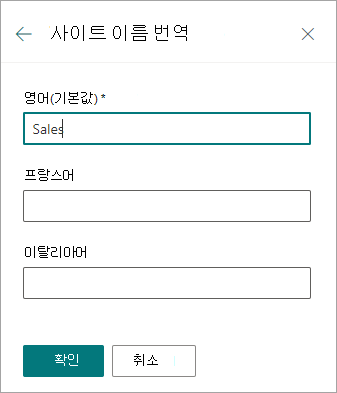
이전 단계를 반복하여 번역된 사이트 설명을 추가하거나 업데이트합니다.
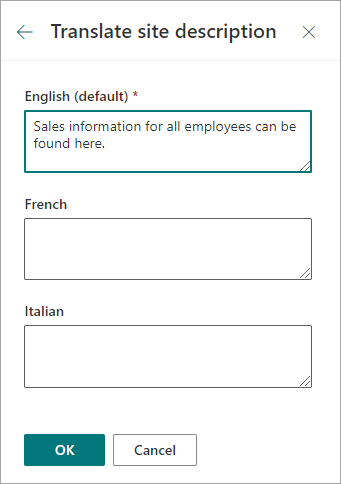
번역된 탐색 표시 이름 추가 또는 업데이트
-
위쪽 탐색 모음에서 편집을 선택합니다.
-
탐색 편집 패널에서 원하는 이름 옆에 있는 타원(...)을 선택합니다.
-
편집을 선택합니다.
-
표시 이름 아래에서번역을 선택합니다.
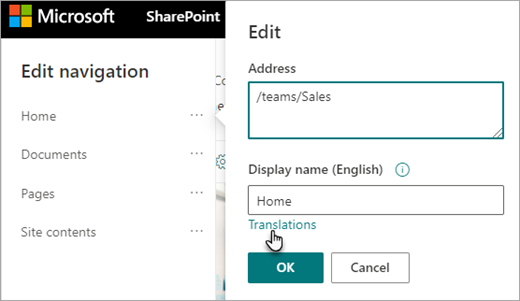
-
번역된 표시 이름을 추가하거나 업데이트합니다.
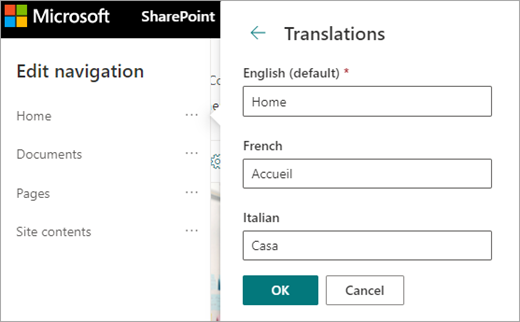
번역된 발자국 탐색 표시 이름 추가 또는 업데이트
-
사이트 발자국에서 편집을 선택합니다.
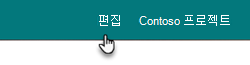
-
글자 편집 패널에서 원하는 발자국 표시 이름 옆에 있는 타원(...)을 선택합니다.
-
편집을 선택합니다.
-
표시 이름 아래에서번역을 선택합니다.
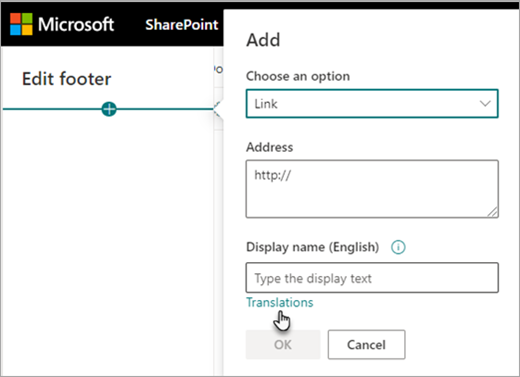
-
번역된 표시 이름을 추가하거나 업데이트합니다.
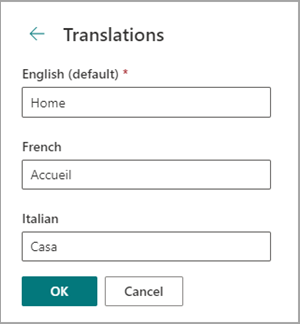
팁: 맨 위에 있는 설정을 선택하여 발판 표시 이름을 추가하거나 업데이트한 다음, > 선택할 수 있습니다.










